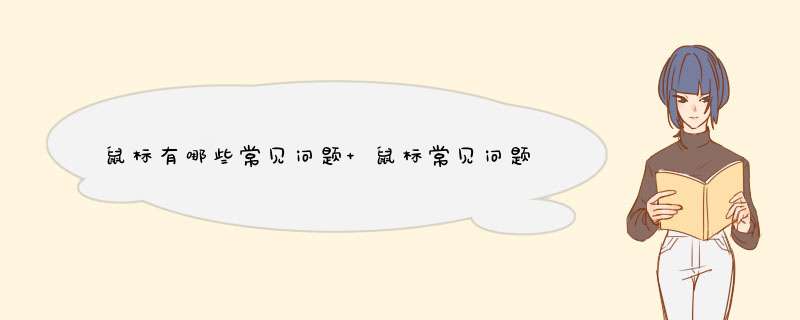
鼠标常见问题解决方案介绍:
1.确认鼠标设备的状态已设置为自动或自动禁用。
注:如果鼠标设置如上所述,连接外部PS/2鼠标后,TrackPoint或UltraNav将自动禁用。
对于ThinkPadA/T/X/R系列机型,请按照以下步骤确认设置:
A.打开电脑;
B.当屏幕左下方出现IBMBIOS设置实用程序按F1的提示时,按F1进入BIOS;如果提示输入密码,请输入正确的密码;
C.选择配置,然后选择键盘/鼠标。
D.在键盘/鼠标中,将TrackPoint或UltraNav触摸板设置为自动或自动禁用。
或者通过ThinkPad配置程序确认设置:
A.点击开始,程序,ThinkPad,选择ThinkPad和ThinkPad实用程序,点击ThinkPad配置;
B.在ThinkPad配置界面,点击TrackPoint按钮;
C.在TrackPoint中,将其设置为自动或自动禁用。
2.确认外部鼠标已通过端口(PS/2端口或USB端口)正确连接
连接PS/2鼠标有两种方式:
第一种:PS/2外接鼠标直接连接ThinkPad电脑的PS/2口;
第二:PS/2外接鼠标连接键盘/鼠标连接器(P/N:54G0441),键盘/鼠标连接器(P/N:54G0441)连接ThinkPad电脑的PS/2口;
注意:
ThinkPad计算机上PS/2端口的图例
以下型号没有PS/2端口,因此不支持PS/2端口:
ThinkPadA30、A30p、A31、A31p
ThinkPadR30、R31、R32
ThinkPadT30
ThinkPadX20、X21、X22、X23、X24、X30
如果需要连接USB鼠标,一定要选择带USB口的型号,并安装支持USB功能的 *** 作系统;
ThinkPad电脑上USB端口的图例
3.确认安装了最新的鼠标驱动程序。
检查最新的TrackPoint或UltraNav驱动程序并正确安装。
欢迎分享,转载请注明来源:内存溢出

 微信扫一扫
微信扫一扫
 支付宝扫一扫
支付宝扫一扫
评论列表(0条)